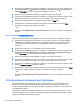User Guide - Windows 7
3. Используйте указывающее устройство, клавиши со стрелками или коснитесь экрана, чтобы
выбрать Безопасность > Программы для работы с жестким диском > Автоматическая
защита DriveLock, после чего следуйте инструкциям на экране.
4. Введите пароль администратора BIOS и следуйте инструкциям на экране.
5. Используйте указывающее устройство, клавиши со стрелками или коснитесь экрана, чтобы
выбрать встроенный жесткий диск, после чего следуйте инструкциям на экране.
6. Прочитайте предупреждение. Чтобы продолжить, выберите YES (Да).
7. Чтобы сохранить изменения и выйти из программы Computer Setup, щелкните Save
(Сохранить) и следуйте инструкциям на экране.
– или –
Выберите Главная > Сохранить изменения и выйти, после чего следуйте инструкциям на
экране.
Снятие защиты Automatic DriveLock
Чтобы снять защиту DriveLock в программе Computer Setup, выполните следующие действия.
1. Включите или перезагрузите компьютер, а затем, когда в нижней части экрана появится
сообщение
"Удерживайте нажатой кнопку уменьшения громкости, чтобы войти в меню
запуска BIOS", нажмите клавишу esc или удерживайте нажатой кнопку регулировки
громкости.
2. Нажмите или коснитесь f10 для входа в утилиту Computer Setup.
3. Используйте указывающее устройство, клавиши со стрелками или коснитесь экрана, чтобы
выбрать Безопасность > Программы для работы с жестким диском > Автоматическая
защита
DriveLock, после чего следуйте инструкциям на экране.
4. Введите пароль администратора BIOS и следуйте инструкциям на экране.
5. Используйте указывающее устройство, клавиши со стрелками или коснитесь экрана, чтобы
выбрать встроенный жесткий диск, после чего следуйте инструкциям на экране.
6. Используйте указывающее устройство, клавиши со стрелками или коснитесь экрана, чтобы
выбрать Disable protection (Отключить защиту).
7. Чтобы сохранить изменения и выйти из программы Computer Setup, щелкните значок Save
(Сохранить) в левом нижнем углу экрана и следуйте инструкциям на экране.
– или –
Выберите Главная > Сохранить изменения и выйти, после чего следуйте инструкциям на
экране.
Использование антивирусных программ
При использовании компьютера для доступа к электронной почте, сети или Интернету вы
подвергаете компьютер возможному воздействию вирусов
. Компьютерные вирусы могут
отключить операционную систему, приложения или служебные программы, а также привести к
их ненормальной работе.
Антивирусные программы способны обнаружить и уничтожить большинство вирусов, а также
устранить вызванные ими неполадки. Необходимо обновлять антивирусные программы, чтобы
защититься от вновь появляющихся вирусов.
62
Глава 8 Безопасность